Hur man aktiverar eller inaktiverar webbplatsbehörigheter i Microsoft Edge
Microsoft Microsoft Kant / / April 27, 2020
Senast uppdaterad den
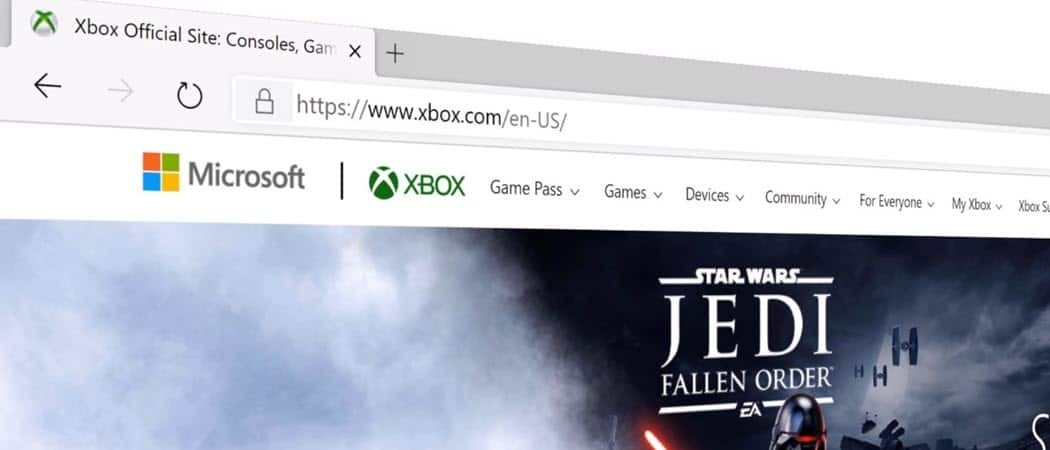
Om du vill ha mer kontroll över vilka webbplatser som försöker få åtkomst till din dator så här hanterar du webbplatsbehörigheter.
Webben spelar in allt du gör. Vissa webbplatser har åtkomst till din kamera, mikrofon och mer. Men om du inte vill att webbplatser ska komma åt vissa saker kan du blockera eller tillåta webbplatsbehörigheter. Så här hanterar du vilka webbplatser som har tillgång till i Microsoft Edge
Hantera webbplatsbehörigheter med Microsoft Edge
Starta Microsoft Edge och navigera till en webbplats du vill hantera behörigheter för. Klicka sedan på låsikonen i adressfältet och välj Webbplatsbehörigheter.
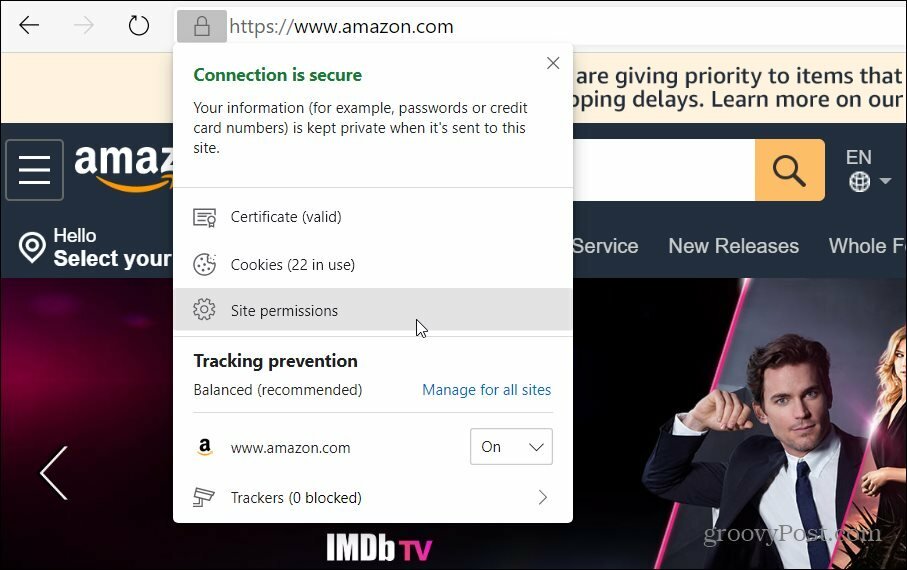
På nästa skärm använder du rullgardinsmenyerna för att tillåta eller avvisa eller begära behörigheter. När du är klar, se till att träffa Uppdatera-knappen på webbplatsen för att tillämpa ändringen. Webbplatsen tillåter inte längre åtkomst till det objekt du blockerade. Eller så har den tillåtelse att använda objektet, dvs systemets mikrofon eller kamera.
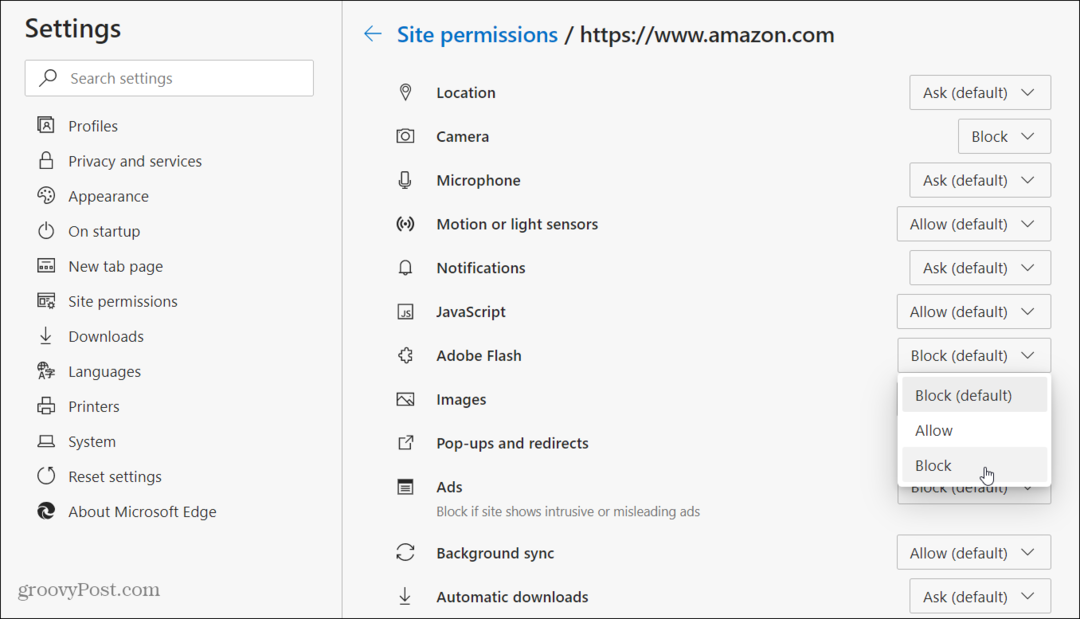
Från det här avsnittet kan du också klicka på Återställ behörigheter och återställer dem till standardinställningarna.
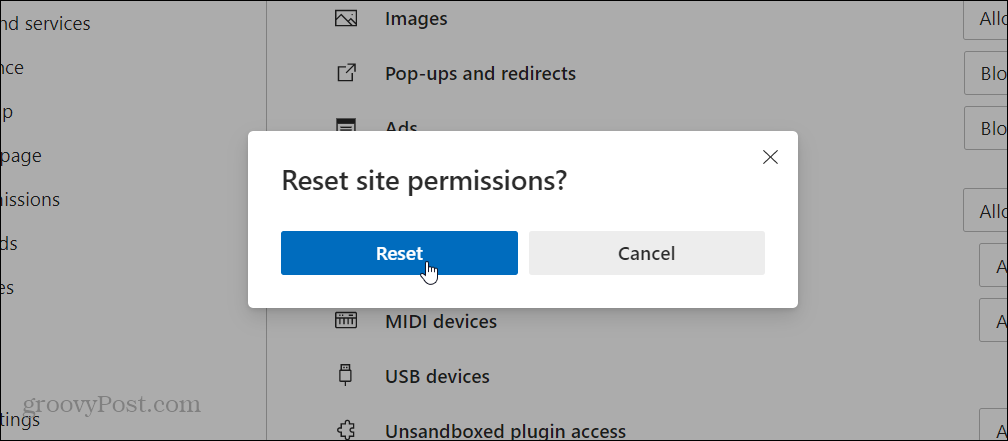
Ändra webbplatsbehörigheter för alla webbplatser
Om du inte vill göra stegen ovan för varje webbplats kan du också ställa in webbplatsbehörigheter för alla webbplatser du besöker.
Starta Microsoft Edge och klicka på Alternativknapp (tre prickar) och klicka inställningar från menyn.
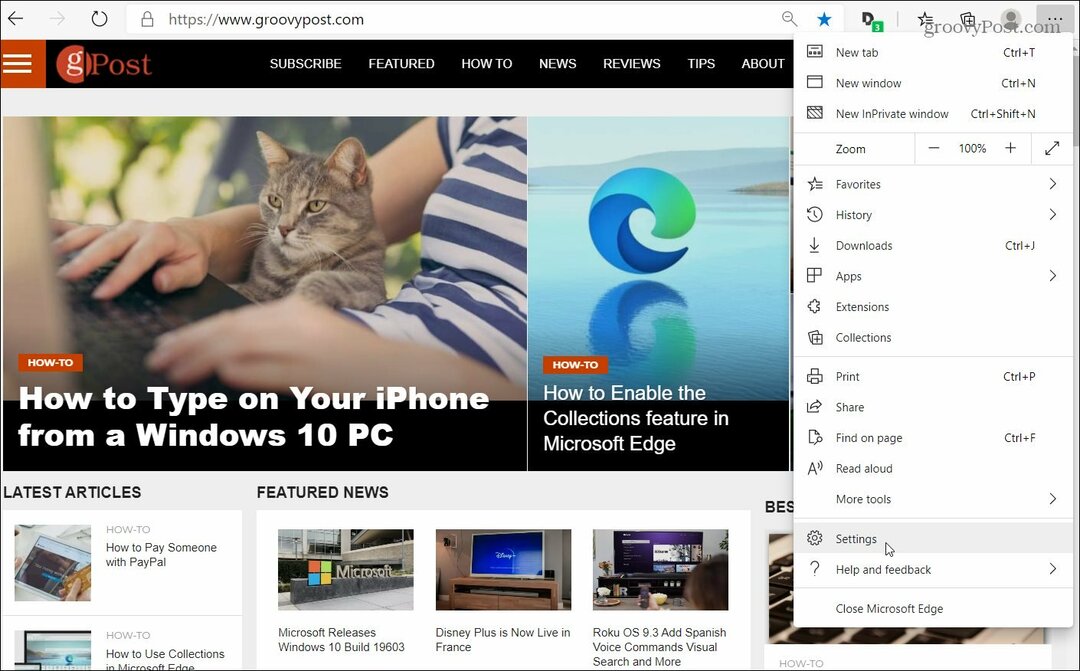
Välj nu Webbplatsbehörigheter från vänster panel. Välj sedan det objekt du vill blockera åtkomst.
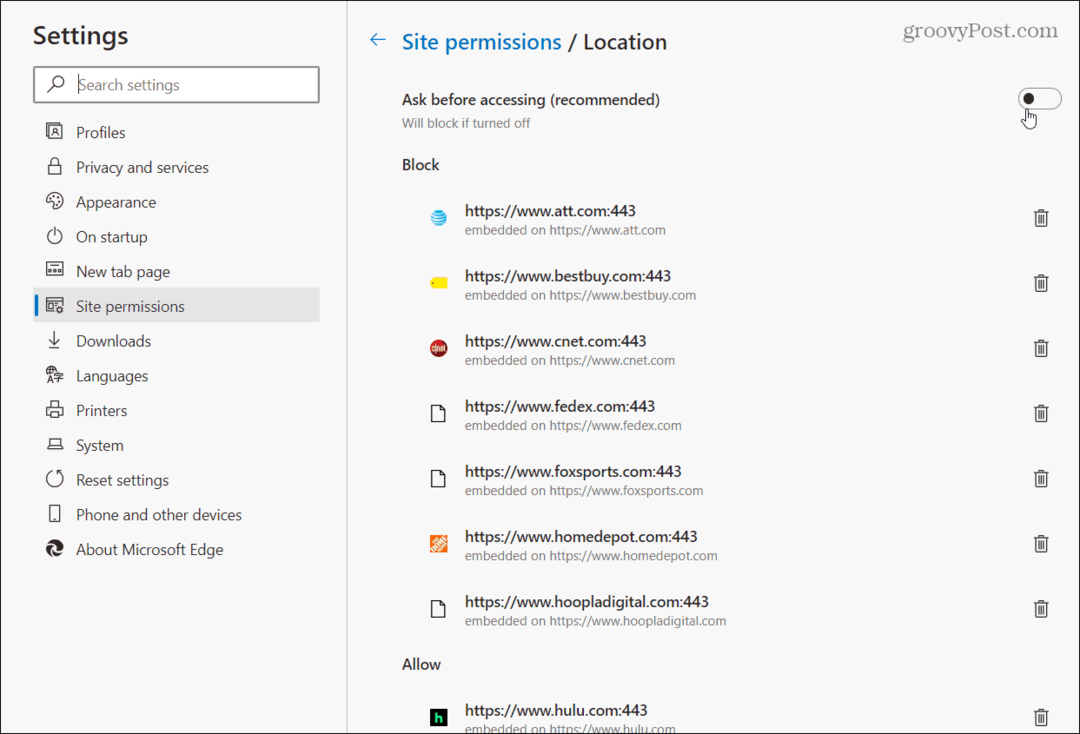
Summering
Nu blockerar Microsoft Edge många av de saker du vill ha åtkomst till. Eller, det minsta som standard är alltid att fråga först. Om du vill ha mer kontroll över vilka webbplatser som försöker få åtkomst eller inte, kan det hända att du hanterar webbplatsbehörigheter. Till exempel blockerade jag åtkomst till mikrofon och kamera på många webbplatser.
Tänk på att den nya Chromium-baserade Edge är plattformad och tillgänglig för Windows 7,8,10, macOS, Android och iOS. För fler tips och tricks om hur du använder den nya webbläsaren, kolla in vårt Edge Archive. Där hittar du användbara tips som hur du gör installera Google Chrome-tillägg på Microsoft Edge.
Vad är personligt kapital? 2019-översyn inklusive hur vi använder dem för att hantera pengar
Oavsett om du börjar med att investera eller är en erfaren handlare, har Personal Capital något för alla. Här är en titt på ...



